
Solution au problème de l'absence de l'App Store Win10 : cliquez d'abord sur "Ce PC" et recherchez le dossier "Program Files" dans le disque système ; puis cliquez sur Modifier dans le propriétaire, puis cliquez sur Avancé dans la fenêtre contextuelle ; -up interface ; Enfin, sélectionnez « Windows Powershell » et entrez « Add-app ».

L'environnement d'exploitation de ce tutoriel : système Windows 10, ordinateur Dell G7.
Tutoriel recommandé : "Fonctionnement et maintenance de Windows"
Cliquez sur "Cet ordinateur" et recherchez le dossier "Program Files" sur le disque système (lecteur C ). Cliquez avec le bouton droit sur le dossier "WindowsApps" et sélectionnez Propriétés-Sécurité-Avancé. Cliquez sur Modifier
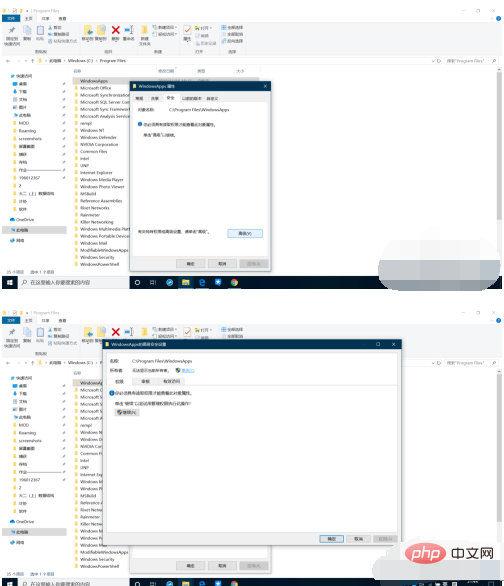
sur le propriétaire, puis cliquez sur Avancé dans l'interface contextuelle. Ensuite, cliquez sur Rechercher maintenant, recherchez et cliquez sur Administrateurs, confirmez pour enregistrer et quitter
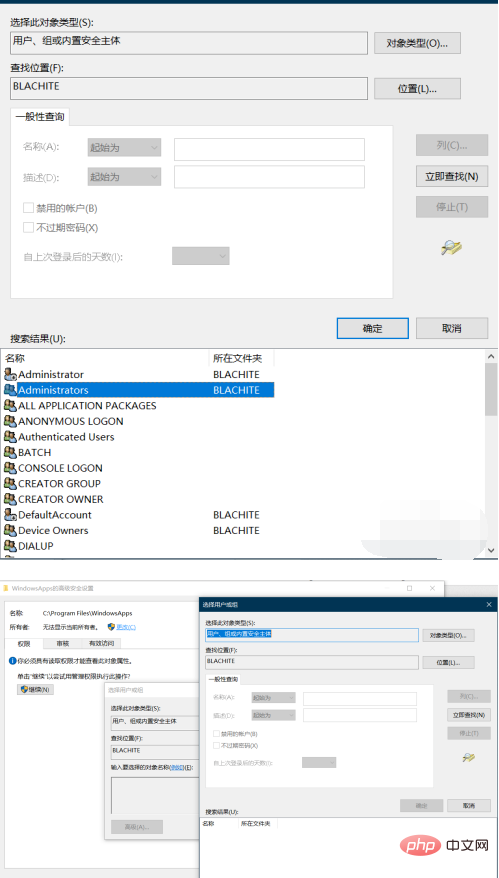
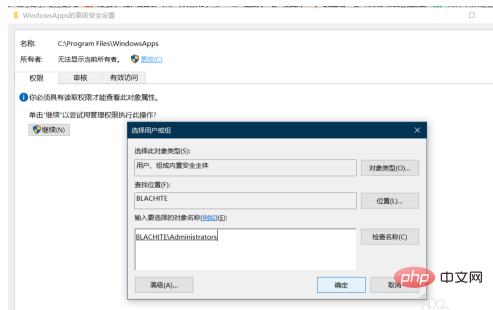
Revenez pour ouvrir le fichier WindowsApps dans le dossier Program Files , recherchez le dossier Microsoft.WindowsStore_xxxxxxx (numéro de version)_x64__8wekyb3d8bbwe, copiez le nom
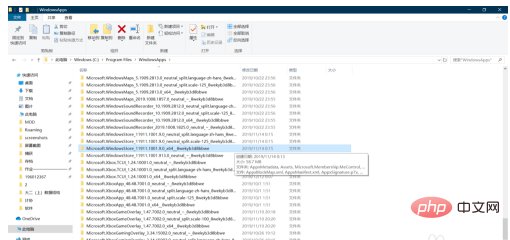
cliquez avec le bouton droit sur la touche Win dans le coin inférieur gauche, sélectionnez "Windows Powershell (Administrateur )", copiez Entrez :
Add-appxpackage -register "C:\ProgramFiles\WindowsApps\Microsoft.WindowsStore_xxxxxxx(版本号)_x64__8wekyb3d8bbwe\appxmanifest.xml" –disabledevelopmentmode。
La police en gras est le nom du fichier trouvé ci-dessus
Le problème de la disparition du magasin Win10 est résolu
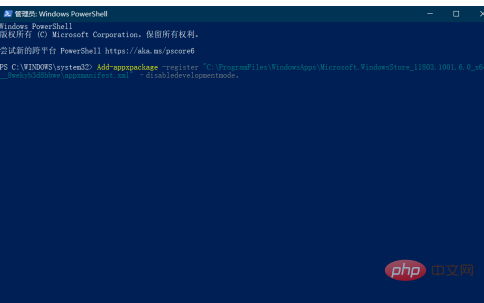
Ce qui précède est le contenu détaillé de. pour plus d'informations, suivez d'autres articles connexes sur le site Web de PHP en chinois!
 Le commutateur Bluetooth Win10 est manquant
Le commutateur Bluetooth Win10 est manquant
 Pourquoi toutes les icônes dans le coin inférieur droit de Win10 apparaissent-elles ?
Pourquoi toutes les icônes dans le coin inférieur droit de Win10 apparaissent-elles ?
 La différence entre le sommeil et l'hibernation Win10
La différence entre le sommeil et l'hibernation Win10
 Win10 suspend les mises à jour
Win10 suspend les mises à jour
 Que faire si le commutateur Bluetooth est manquant dans Windows 10
Que faire si le commutateur Bluetooth est manquant dans Windows 10
 win10 se connecte à une imprimante partagée
win10 se connecte à une imprimante partagée
 Nettoyer les fichiers indésirables dans Win10
Nettoyer les fichiers indésirables dans Win10
 Comment partager une imprimante dans Win10
Comment partager une imprimante dans Win10